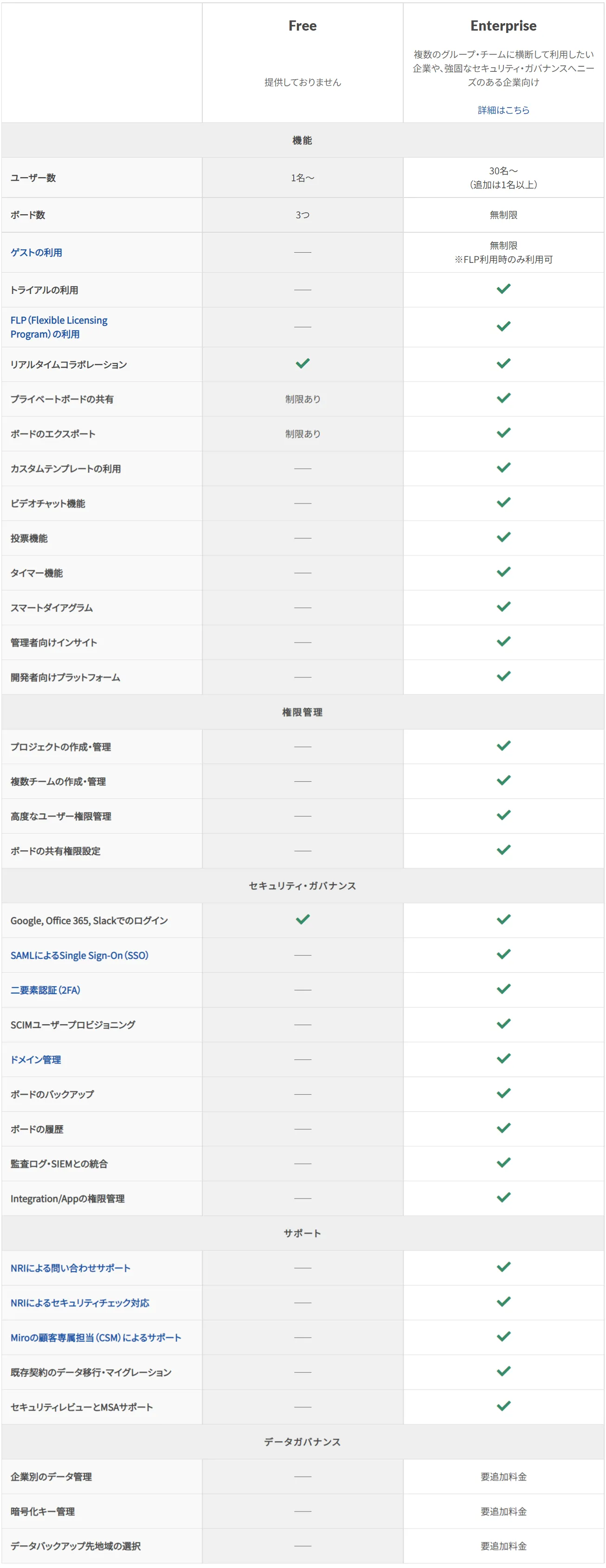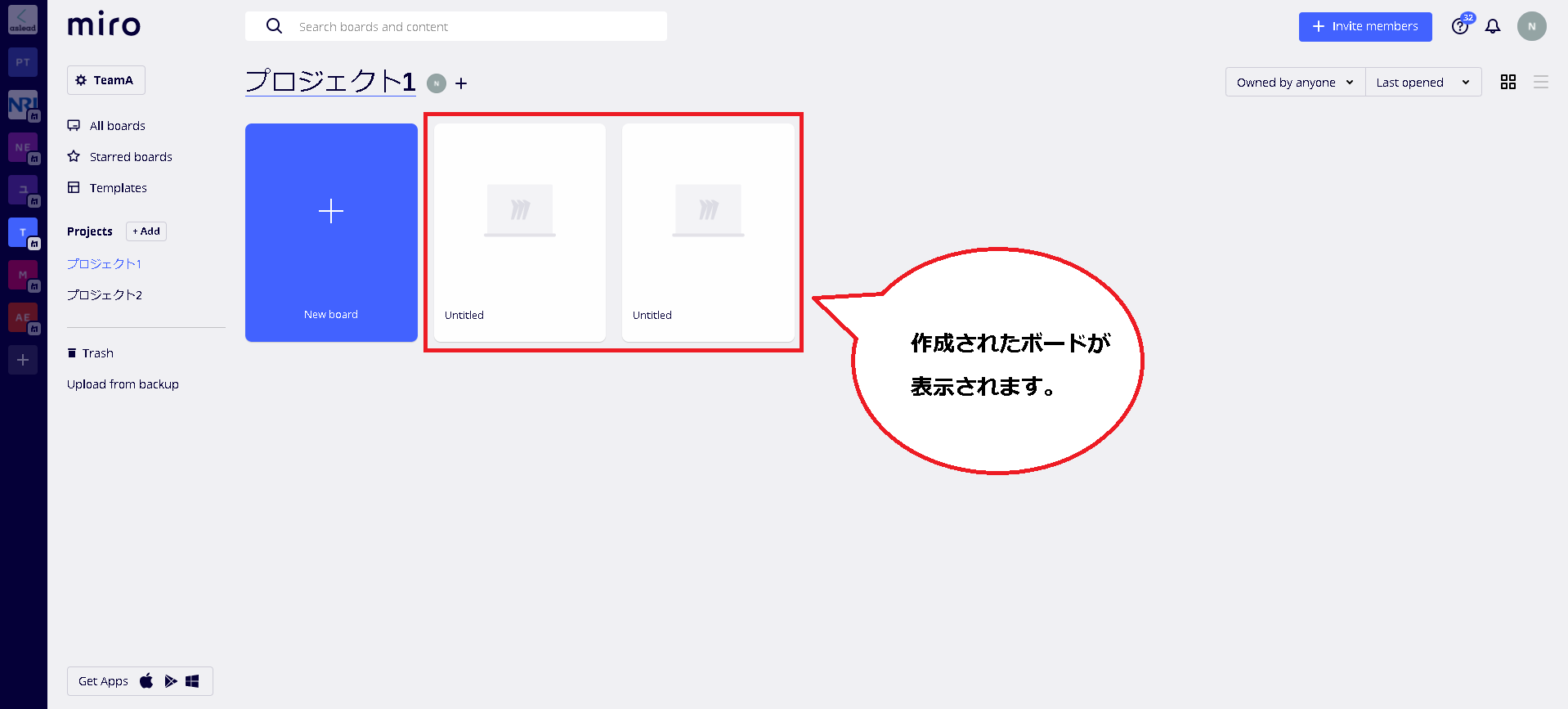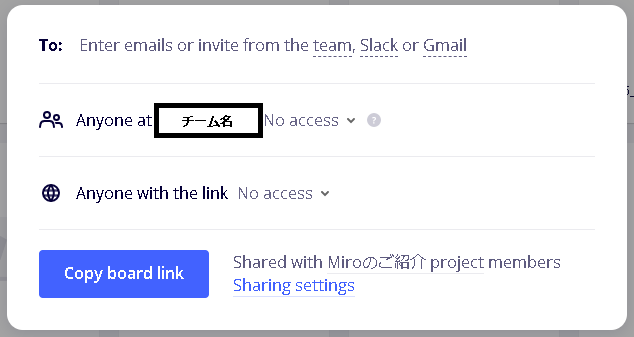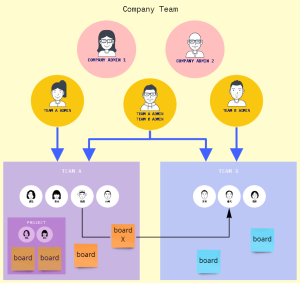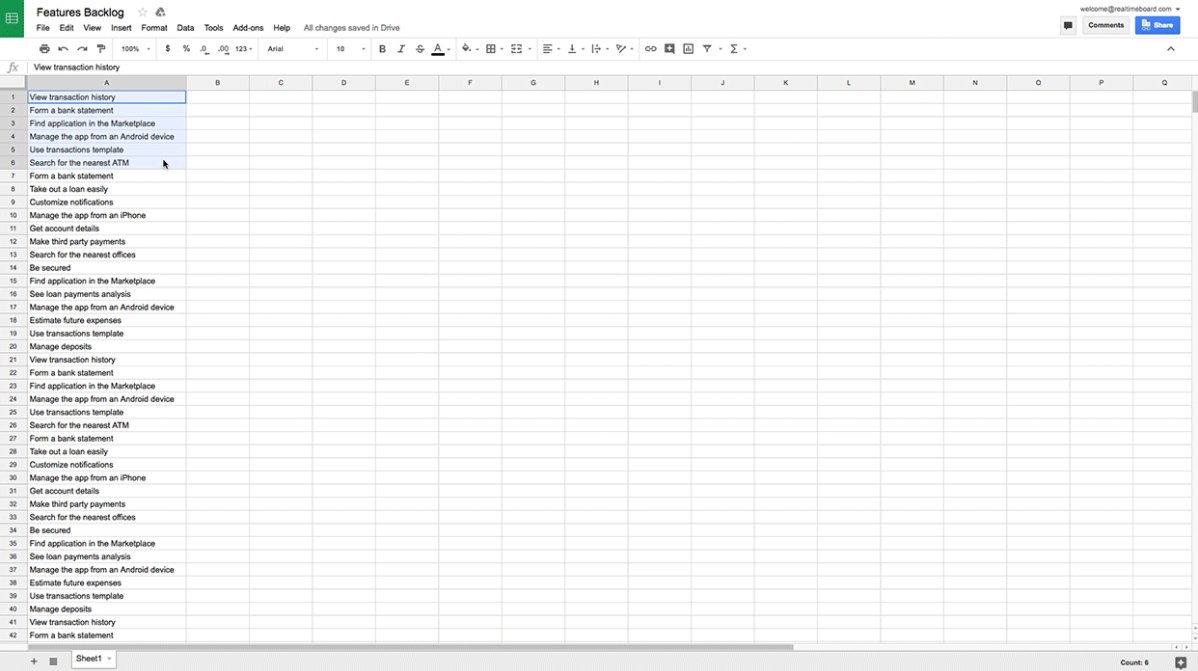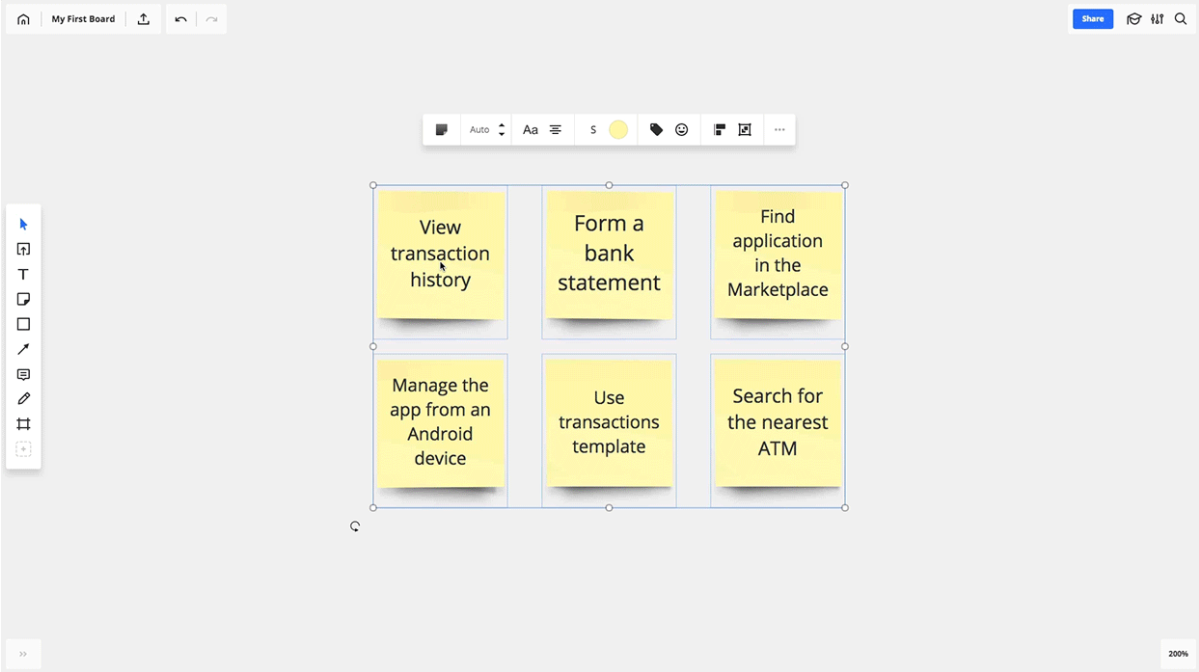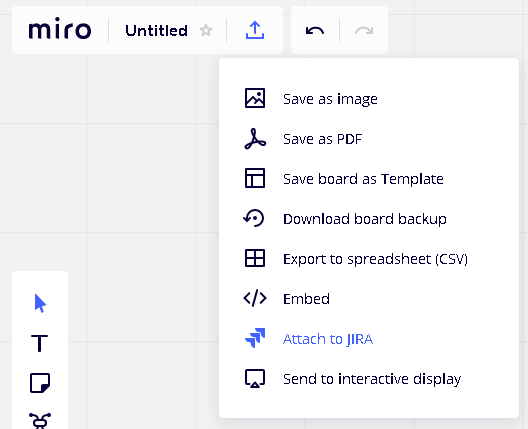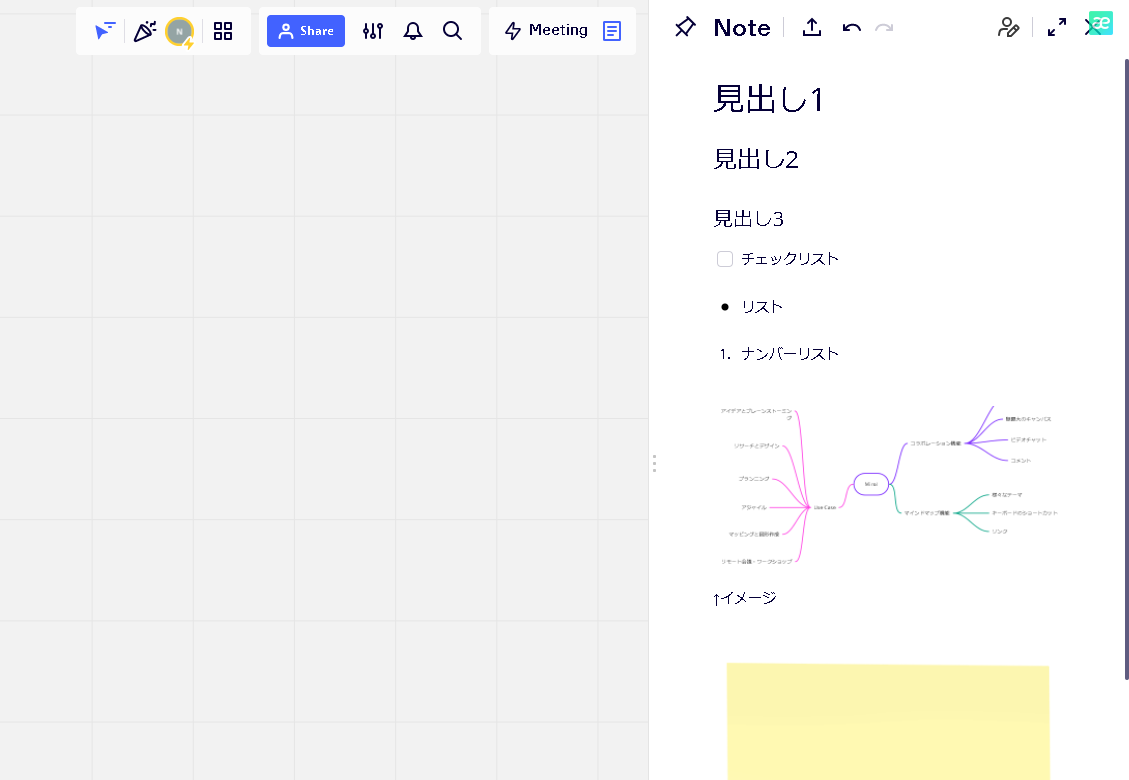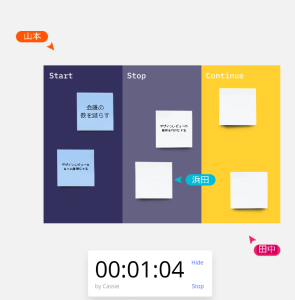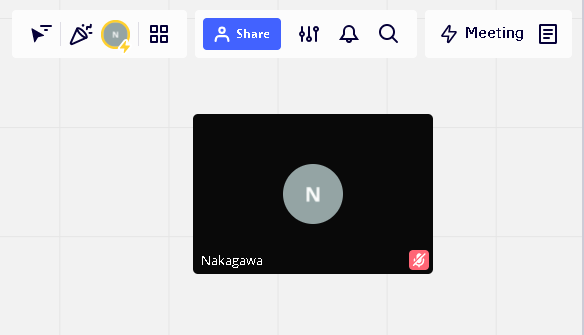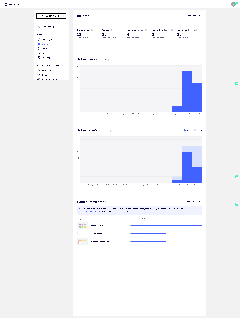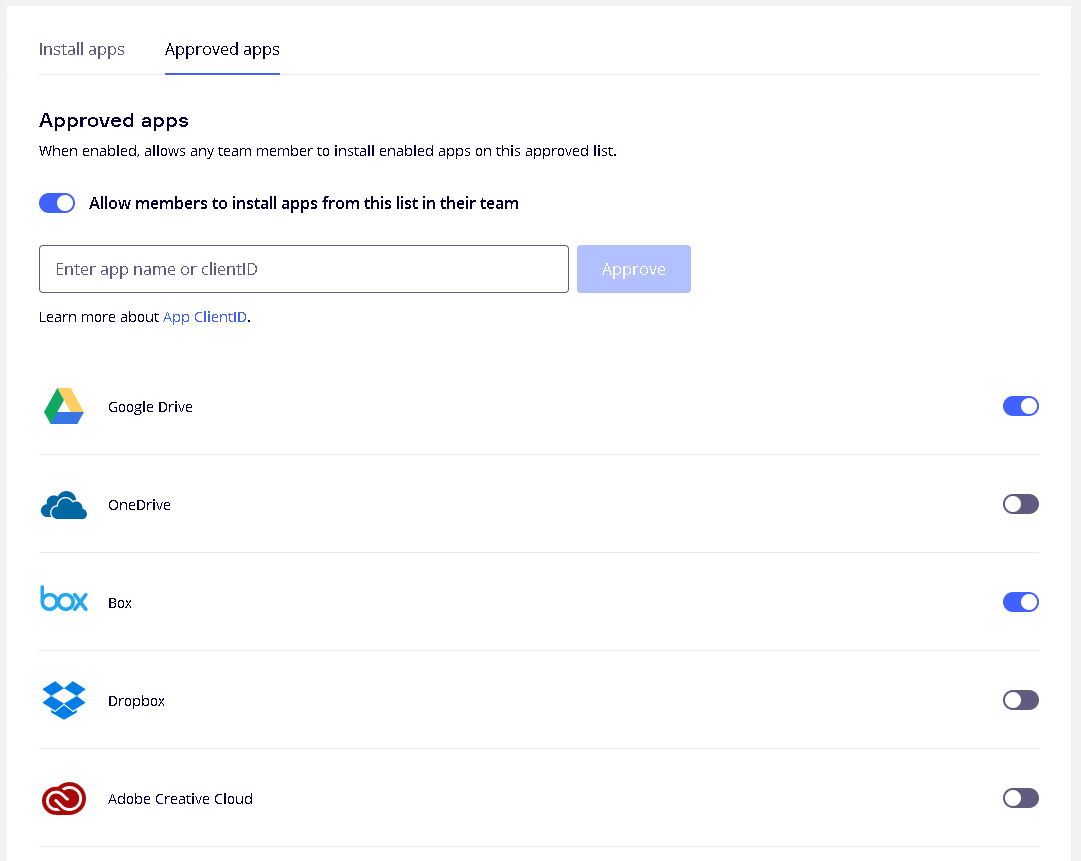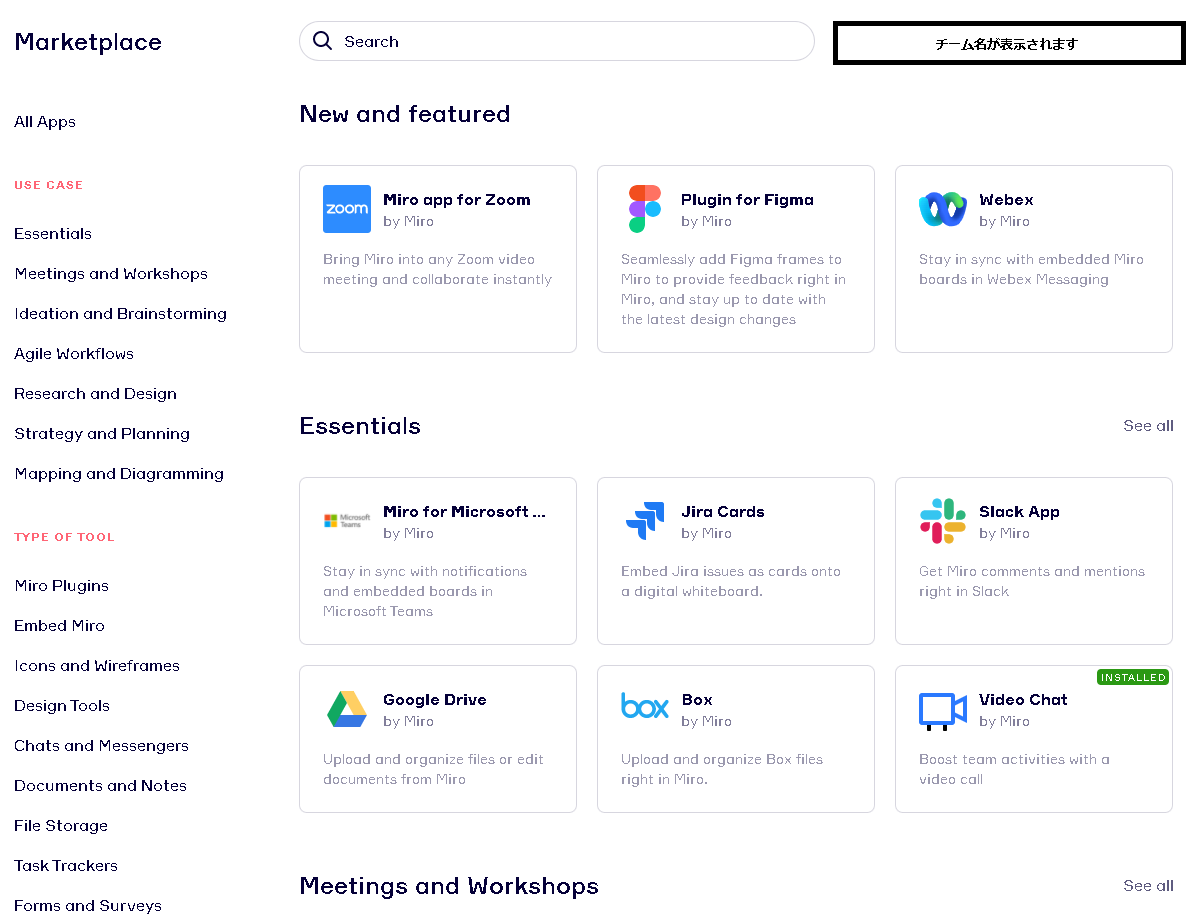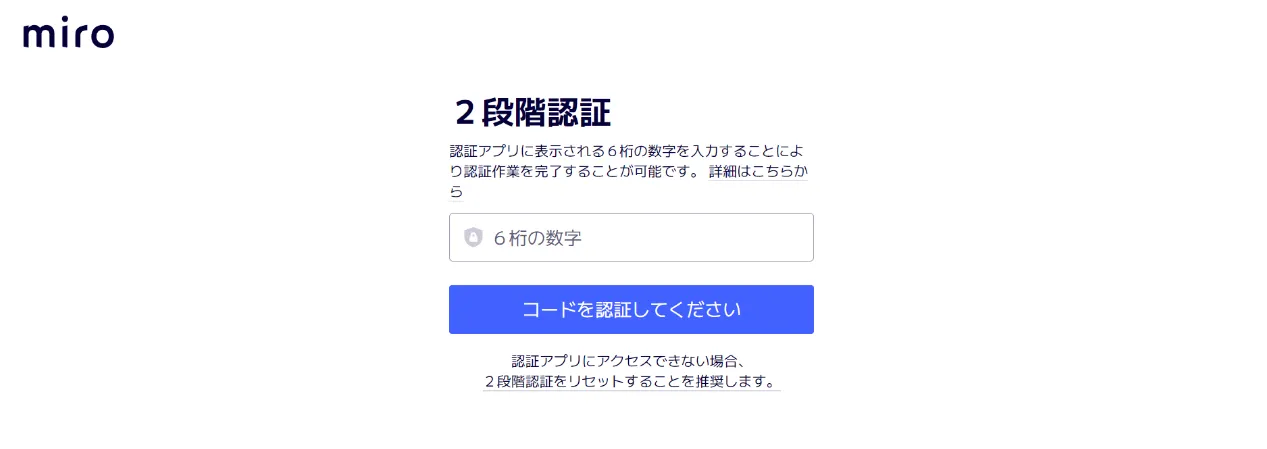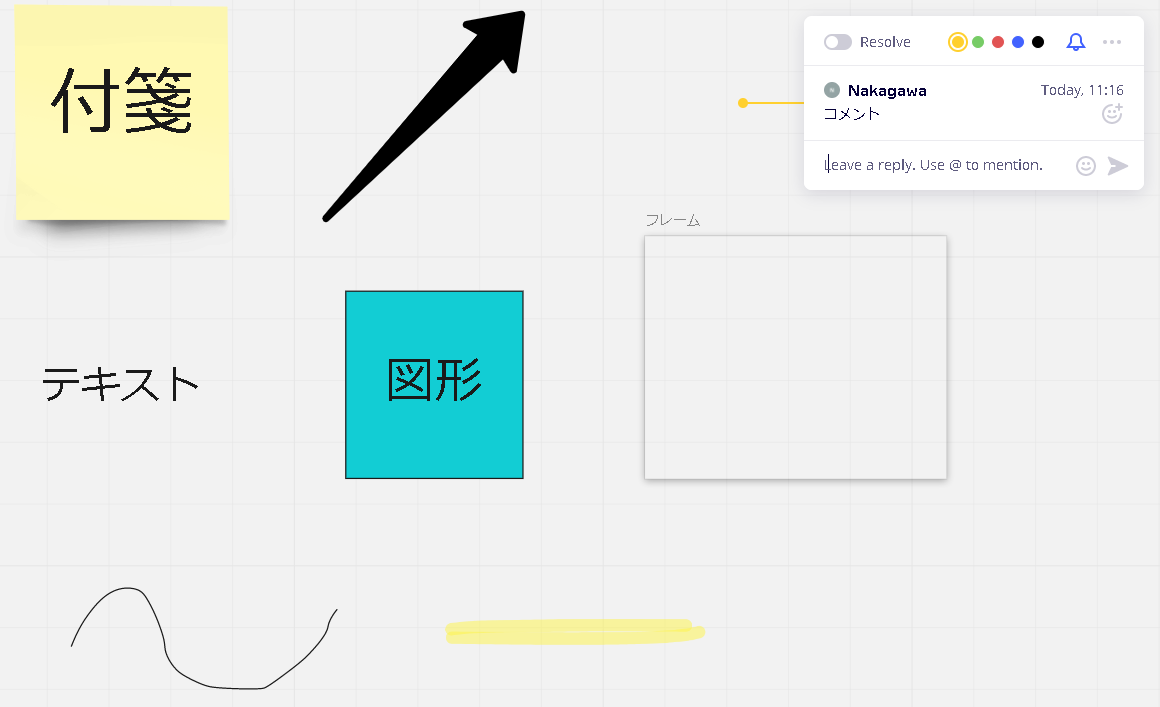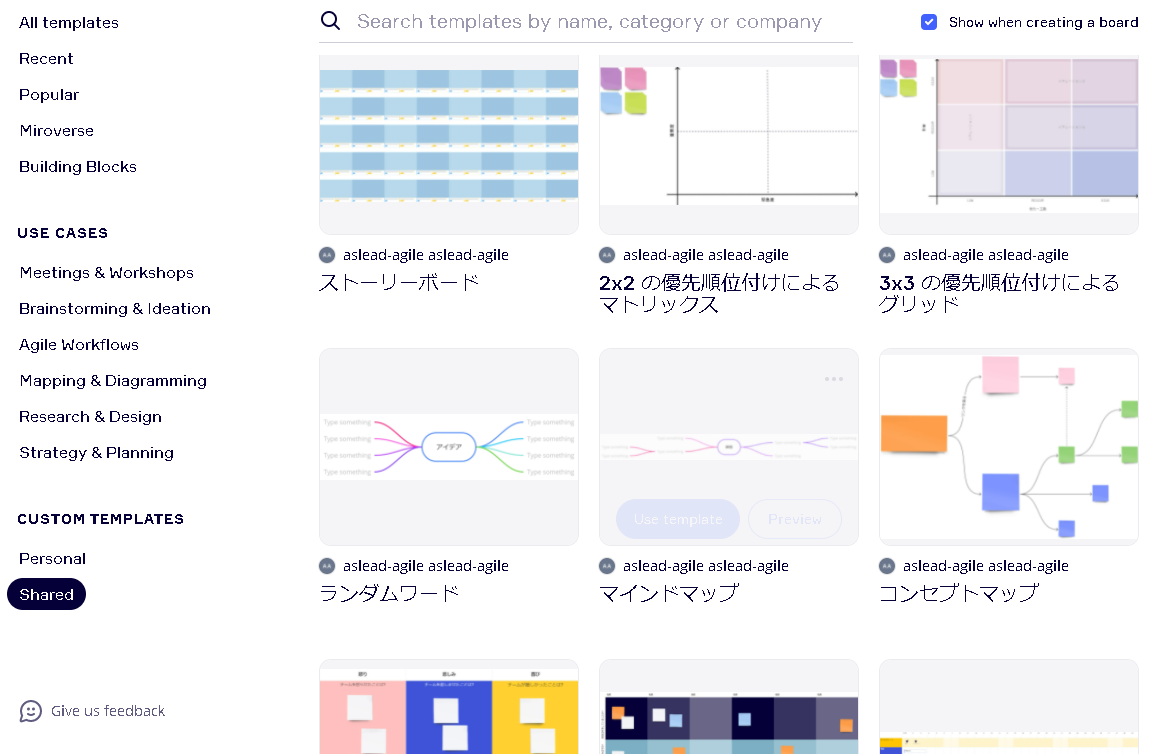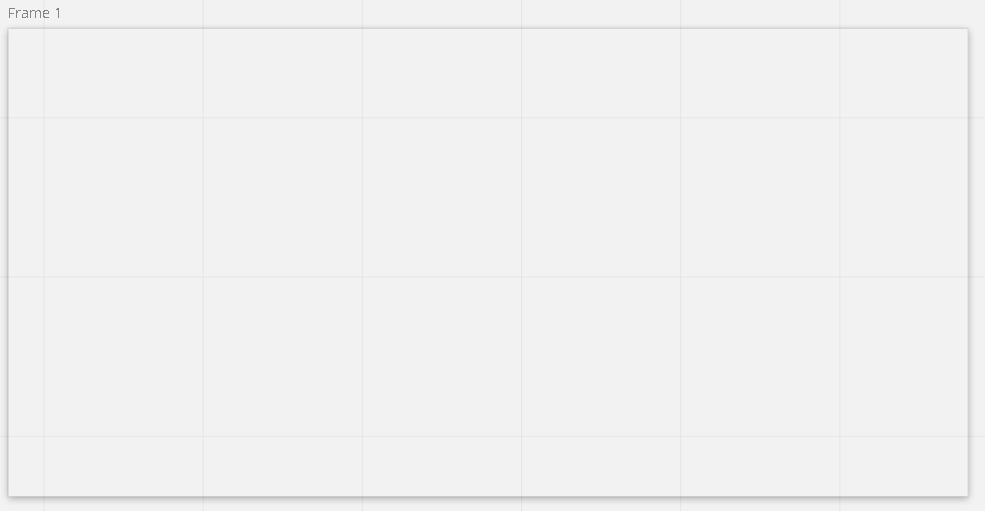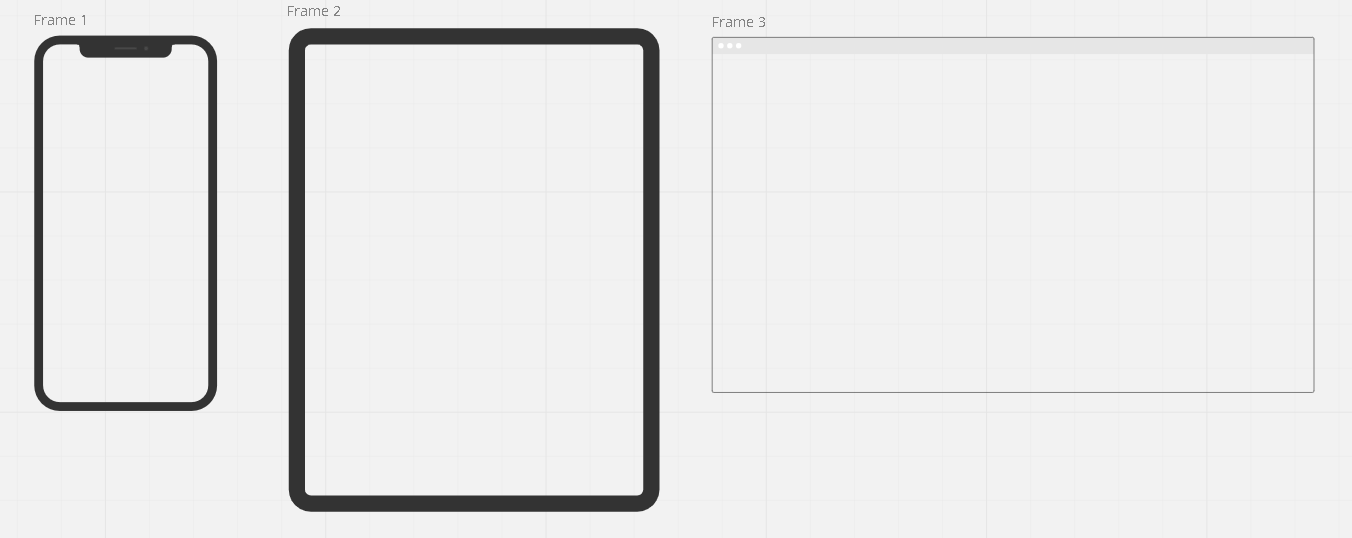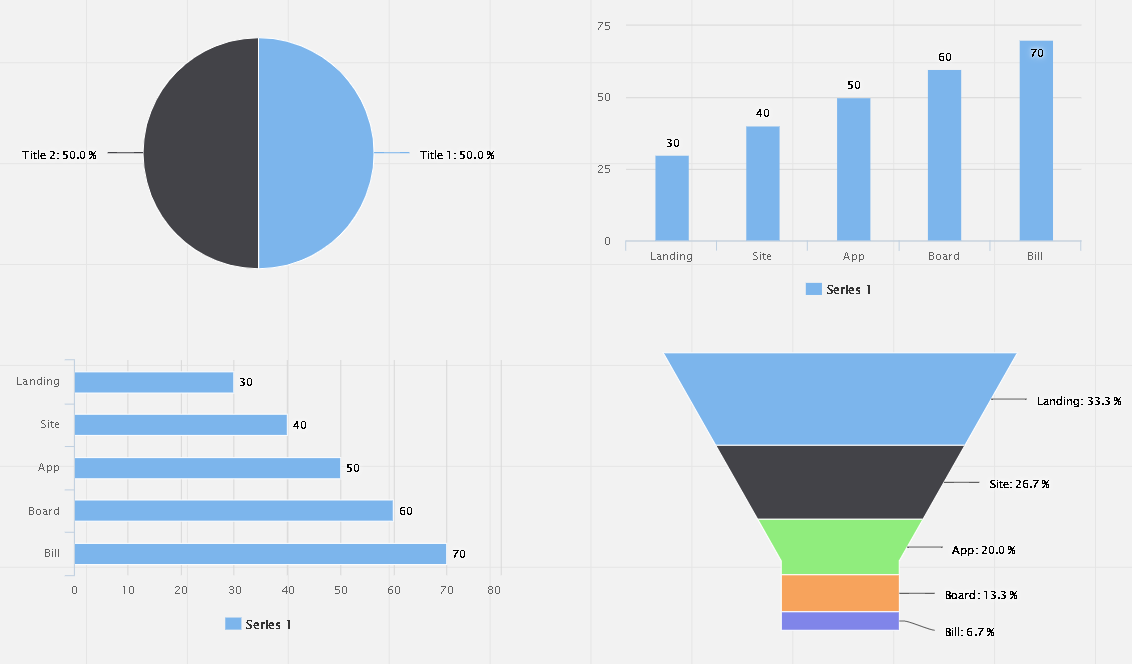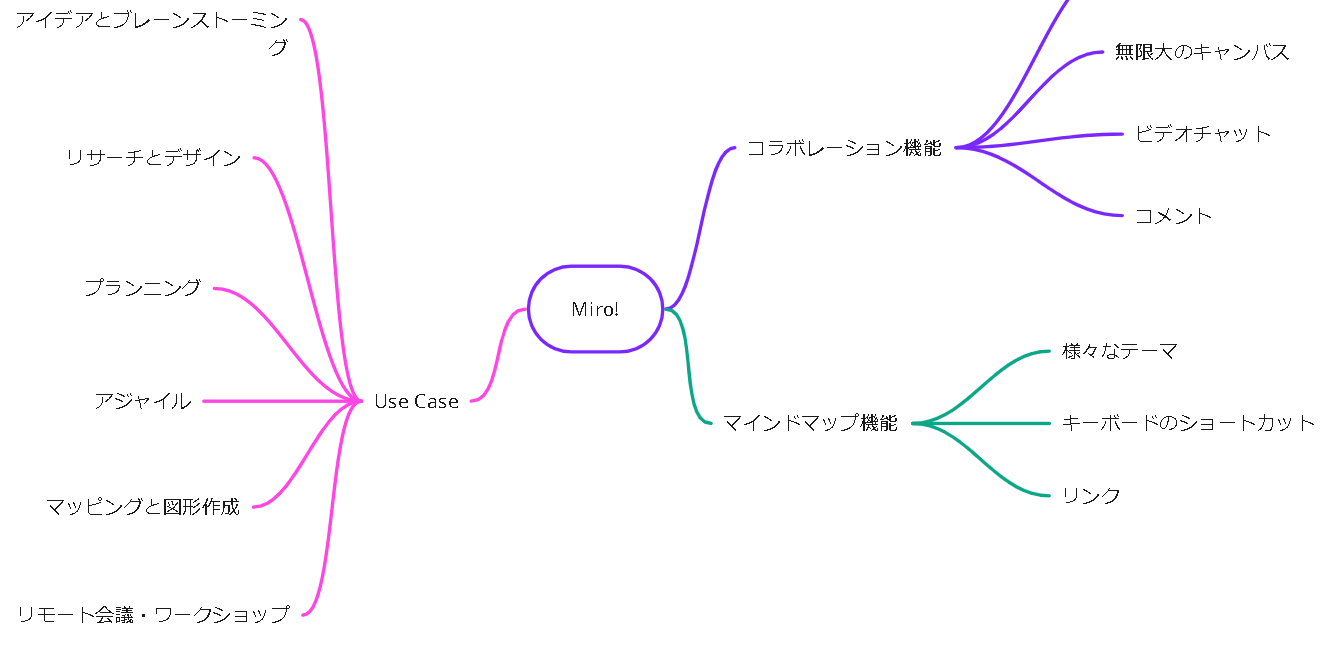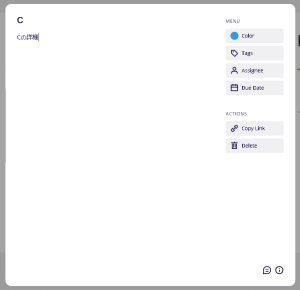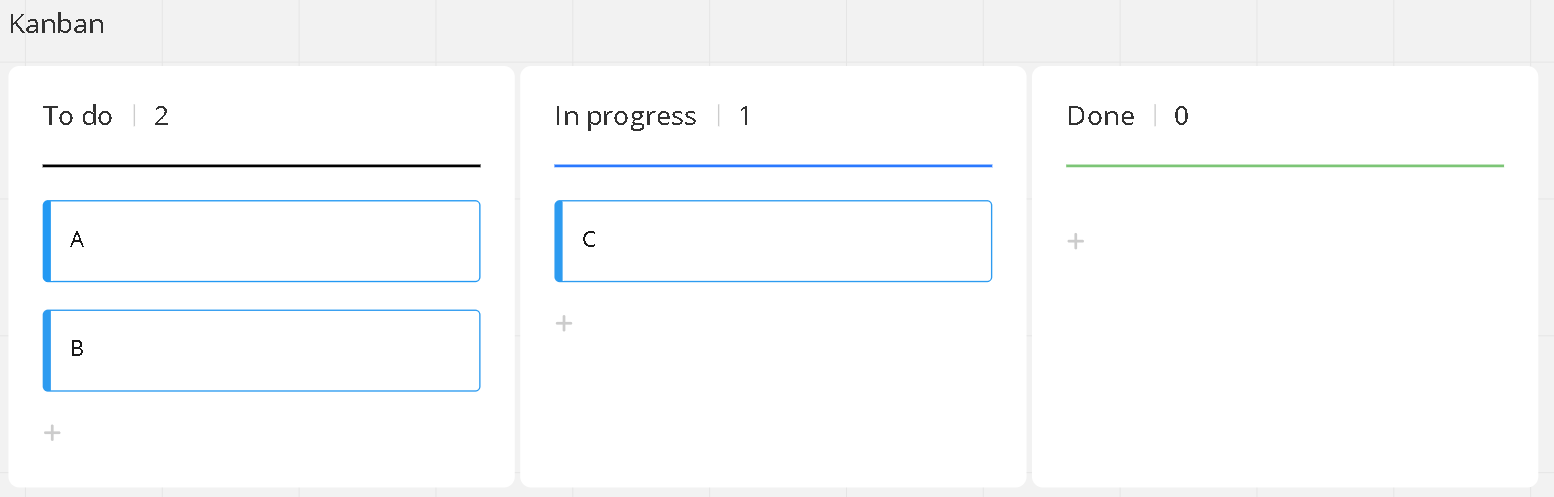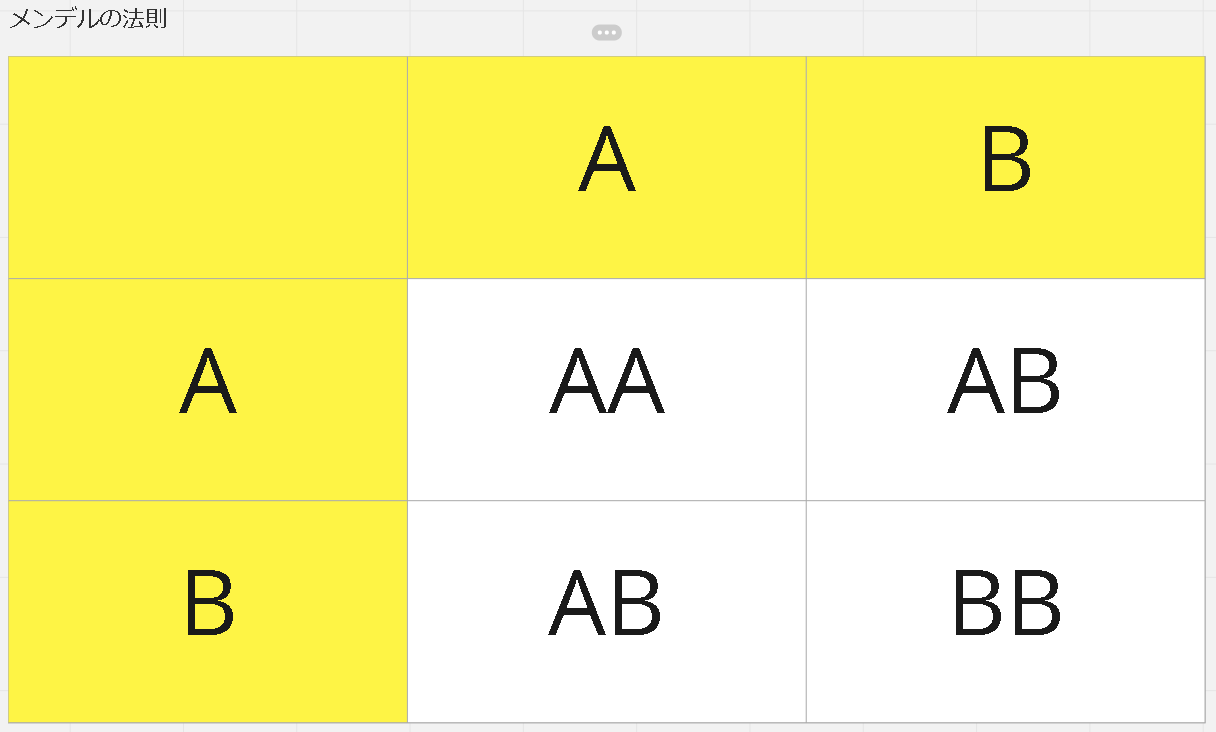Miro(ミロ)のEnterpriseプランでできること、主な機能を解説
2022年3月22日
ご相談・無料お見積りMiro(ミロ)は複数人で離れた場所からでもオンライン上で共同作業ができるビジュアルワークスペースです。
世界中にも3,000万人を超えるユーザーがおり、日本でも多くの方に愛用されています。
Miroはユーザーのニーズに合わせて、Free、Starter(旧 Team)、Business、Enterpriseの4種類のプランが提供されています。
ここでは、その中でも多人数での利用に向いている「Enterpriseプラン」に焦点を当て、Enterpriseプランで使える機能の紹介をしていきます。導入の検討の一助としてご利用ください。
※2023/04/13 Miroのプラン内容変更に伴い、記載内容を変更いたしました。
Miro(ミロ)とは
Miroは、オンライン上で使えるホワイトボードです。
複数人で離れた場所からでも同時にコラボレーションしながら共同作業ができるため、Web会議やリモートワークに役立つツールです。
オンラインで作成したボードは丸ごと保存できるため、書かれた内容を書き写したり、写真に撮って保存したりする必要はありません。
必要な部分だけを画像やPDFに変換して保存し、プレゼン資料などに使用することもできるため、通常のホワイトボードよりも幅広い使い方ができるのが魅力です。
豊富なテンプレートを活用することで、複数のチームで実行するプロジェクトの設計やタスク管理など、さまざまなビジネスシーンで活躍します。
Miro(ミロ)のプランは4種類
Miroは、無料プランの他に3つの有料プランがあり、料金プランの違いによって、使える機能や特徴に違いがあります。
プラン別の主な機能や特徴は以下の通りです。
| Miroのプラン | 特徴 |
| Free | ・誰でも使える ・リアルタイムで共同編集が可能 ・データの容量は100MBまで ・作成したボードが3枚まで保存可能 |
| Starter(旧 Team) | ・保存できるボードの枚数が無制限 ・ビデオチャットが使える ・容量は3GBまで ・独自のテンプレートを作成可能 |
| Business | ・ボードの共有機能 ・タイマー・投票機能 ・独自のテンプレートを作成可能 ・マルチチーム作成・管理 ・ボードのバックアップと復元 ・Single Sign On (SSO) |
| Enterprise | ・Businessプランのすべての機能 ・柔軟なライセンス管理 ・高度なユーザ・ボードの権限管理 ・監査ログの取得 ・データガバナンスオプション ・二要素認証(2FA) |
複数のグループやチームに横断してMiroを利用したい企業や、強固なセキュリティ・ガバナンスニーズのある企業については、Enterpriseプランがおすすめです。
Miro(ミロ)のEnterpriseプランで使える主な機能
それでは早速、MiroのEnterpriseプランとそれ以外のプランで使える機能を確認していきましょう。
複数チームの作成・管理
「A部署とB部署で部署ごと・プロジェクトごとにボードの参照権限を分けたい」といったことはありませんか?
Miroは「チーム」という単位で契約が分かれているため、チームごとに細かな権限管理が可能ですが、Business / Enterprise以外のプランでは、A部署とB部署それぞれで個別に契約を結ぶ必要があり、契約や権限の管理も煩雑になります。
Business / Enterpriseプランでは下の画像のように、1契約で複数チームの作成が可能です。
Business / Enterpriseプラン全体の管理は「Company」という単位で設定を行えるようになり、Companyの配下に複数のチームが作成できるようになります。
もちろん、作成したチームごとに細かな権限管理も可能です。この機能によってCompany全体の統制をとれるようになり、権限管理の労力や情報漏洩のリスクを減らせます。
複数プロジェクトの作成・管理
「特定のユーザーだけでボードを共有したい」といったことはありませんか?
MiroのStarter(旧 Team)、Business、Enterpriseプランでは、複数のプロジェクトを作成できるようになり、プロジェクト単位での権限管理が可能です。
チーム全体に公開するプロジェクトはもちろん、ユーザーごとに参照権限を変えることによって、特定のユーザーのみにボードを共有することも可能になり、情報漏洩のリスクを減らせます。
複数ボードの作成・管理
「用途によってボードを使い分けたい」といったことはありませんか?
MiroのStarter(旧 Team)、Business、Enterpriseプランでは作成できるボード数に制限がないため、用途によって使い分けることが可能です。
用途によってボードを使い分けることで、情報の整理が容易になり、必要な情報が埋もれてしまうことを防ぐことができます。
ユーザーの追加
「チームメンバーをMiroに招待して、一緒に使いたい!」といったことはありませんか?
MiroのStarter(旧 Team)、Business、Enterpriseプランでは、チームにユーザーを追加することも可能です。
ただし、Starter(旧 Team)プランとBusinessプランでは、チームにユーザーを追加したタイミングで課金対象となります。
Enterpriseプランの場合、制限を付けた状態でチームにユーザーを招待すれば、課金対象にはなりません。
上の画像の「Free Restricted license」が該当する機能です。
Free Restricted licenseとして招待されたユーザーは、チーム内のボードの参照・コメント権限はありますが、編集権限がありません。
編集権限を持たせる場合は管理者の承認が必要となり、「ユーザーは気軽に追加したいけれど、ボードを触れる人はしっかり管理したい」といったニーズに応えることができます。
Boardシェア
日々の業務の中で、「Miroのライセンスは与えずに、一時的に外部のユーザーを招待したい」というケースも多いと思います。
Miroは、ボードを気軽に公開・共有ができるのも大きなメリットですが、注意も必要です。
まずは、公開設定について紹介します。
設定項目は以下の通りです。
![]() ・・・ボードに特定のユーザへの公開設定が可能になります。
・・・ボードに特定のユーザへの公開設定が可能になります。
![]() ・・・チーム内での公開設定を行います。
・・・チーム内での公開設定を行います。
![]() ・・・外部のユーザに対する公開設定が行えます。
・・・外部のユーザに対する公開設定が行えます。
Miroは気軽に公開設定ができるため、「Anyone with the link Can Edit」にすると、リンクさえ知っていれば誰でもアクセスできるようになります。
しかし、悪意を持ったユーザーにリンクを共有されると社内の情報漏洩につながることから、公開時には注意も必要です。
Enterpriseプランでは、そんな不安に対応できる、セキュリティの強固な公開設定ができます。
「個人」「チーム」「ドメイン」「公開」の4つのレベルで公開設定ができるため、共有制限も可能です。
追加される設定項目は以下の通りです。
![]() ・・・ドメイン(Company)内での公開設定を行います。
・・・ドメイン(Company)内での公開設定を行います。
「特定のユーザーへの公開設定」はとても便利です。
例えば、上記の図のように、同一Companyに所属するチームA、チームBがあるとき、チームAのボードXは通常チームAのメンバーしか参照できません。
このとき、「特定のユーザーへの公開設定」を使えば、チームBの唐沢さんに参照権限を付けて、唐沢さんのみチームAの外からでもボードXにアクセスすることができるようになります。
Business / Enterprise以外のプランでは、チームAに唐沢さんを追加するか、共有リンクを発行するかしかできませんでしたが、Enterpriseプランなら、ライセンスの追加やセキュリティリスクを冒すことなく、安全にボードへの参照権限を付与できます。
また、上記の公開設定についても、Company、Teamのレベルで制限が可能です。
共有時にそもそも共有リンクの発行を無効にしたり、共有リンクの発行時にパスワードの付与を強制することができるため、利便性の向上とともにセキュリティ対策が可能です。
ユーザーの追加
「スプレッドシート(Excel、CSVなど)の情報をホワイトボードに移したい!」というときは、簡単にインポートをすることができます。
操作はスプレッドシートをコピー(Ctrl + C)して、ボードにペースト(Ctrl + V)するだけです。
(スプレッドシートの情報は縦一列にしておく必要があります。)
事前に作ったメモを使う場合や、Excelの内容をMiroに移したいときに便利な機能です。
エクスポート
「打ち合わせや、会議で話した内容をPDFとかにしたい!」というシーンで使える機能がエクスポートです。
Miroはさまざまな形式でボードのエクスポートが可能です。
Freeプランでは画像サイズが選べないなどの一部制限がありますが、Starter(旧 Team)、Business、Enterpriseプランでは画像サイズも選べるようになります。
業務内容に合わせて、形式を選択してエクスポートしてみましょう。
オブジェクトロック
「Miroの操作に慣れておらず、動かしたくないオブジェクトを動かしてしまう」ということはありませんか?
Miroではオブジェクトが動かないようにロックをかけることが可能です。
この機能を利用することで、Miroの操作に慣れていないユーザーがオブジェクトを動かすことを防ぐことができ、テンプレートなどが崩れてしまうことを防ぐことができます。
ノート
「チーム全員の共通認識をどこかに書いておきたい!」ということはありませんか?
付箋やオブジェクトに記載するとそこまで移動するのが面倒だったりしますが、ノート機能を利用すると簡単に参照することができます。
ノート機能は、ボードとは別に全員が参照・編集できる、テキストベースの「ノート」です。
ミーティングのアジェンダや簡単なメモ、議事録などを記載するのに役立ちます。
文字を書き込める他、「/(スラッシュ)」をタイプして見出しやチェックリストを作成したり、既存のテンプレートを流用することも可能です。
タイマー
「誰か一人がタイムキーパーをしていると、残り時間が分からない」という場合、Miroのタイマー機能がおすすめです。
Miroのタイマー機能は、チームで共有して利用できる機能です。
タイマーを起動すると、メンバー全員に共有され、ディスカッションやブレインストーミングでの時間設定などに効果を発揮します。
投票
「チームで投票を取りたい!」というときは、Miroの投票機能を使ってみましょう。
Miroでは投票機能によって、意見に重み付けをして共通認識・合意形成をスムーズに行えるようになります。
この投票機能は無記名で行われるため、自分の意見を優先して投票を行うことができます。
画面共有
「ボードの画面をチームに共有したい」というときは、Miro画面共有機能を使ってみましょう。
Miroの画面共有機能は、ボード画面のみ共有できる機能です。
Miroの画面共有機能は、Zoom等の画面共有機能とは少し違います。
Miro では共有されている側も、画面のオブジェクトに対する操作が行えます。チームで議論をする際に利用してみましょう。
ビデオチャット
「チームメンバーと会話でコミュニケーションをとりたい」というときは、Miroのビデオチャット機能を使ってみましょう。
ビデオチャット機能では、マイク・カメラを使ってZoom・Skypeのように会話が可能です。
同じボードに入っているメンバーであれば、ボードでのワークとビデオチャットを一つのツールで完結させられます。
管理者向けインサイト
「利用者数やチーム数、プロジェクト数を管理したい」というときはありませんか?
Enterpriseプランでは、Company全体の管理画面から、利用者数やチーム数、プロジェクト数といった最近の利用状況を見ることができます。
参照できるのは「Active users」「Active boards」「Popular templates」の3点です。
インサイトを見ながら、ライセンスの棚卸に使ったり、業務効率の改善に役立てたりしましょう。
監査ログの取得
「監査ログを取得して、不正ユーザーがアクセスしていないか監視したい」というときに使える機能です。
だれがどのIPアドレスからアクセスしたのか、どんな操作をしたのかなど、セキュリティインシデントが起こらないように事前に怪しい操作をチェックしたり、インシデント発生後に問題を追跡するために、監査ログは大活躍します。
Enterpriseプランでは、監査ログを契約開始日からさかのぼって取得できます。
CSVで一括エクスポートもできるので、バッチ処理などでセキュリティのチェックにも使えるでしょう。
監査ログを取得して不正ユーザーの検知を行うことで、情報漏洩のリスクを減らすことが可能になります。
Miro Appsの追加
「Miroをいろんな機能と連携して使いたい」という方はこちらの機能がおすすめです。
Miroには業務効率化のためのAppsが多数用意されています。
Starter(旧 Team)、Business、Enterpriseプランでは、デフォルトで用意されているApps以外にも、Marketplaceから追加することが可能です。
業務に合ったAppsを追加して、業務を効率化していきましょう。
Miro Appsの導入制御
「Miroの連携機能を制御したい」という方はこちらの機能がおすすめです。
MiroにはさまざまなAppsが用意されており、会社や仕事で使っているツールと連携することができます。
ただし、どんなアプリでも入れられる、というのはセキュリティ面での不安を抱えることにもなります。
Starter(旧 Team)、Businessプランでは「Miro Apps」全体の追加を制限することが可能できますが、Enterpriseプランでは「どのMiro Appsを入れて良いか」「どれを入れてはいけないか」を個別に制限することが可能です。
上の画像のように、「Google Driveは社内で使っているからOK、OneDriveはダメ」というように、アプリごとに個別制御できます。
Miro Appsの開発
Enterpriseプランで「Miroの連携機能を使いたいけど、連携したい機能がない」という方は、連携機能を開発することが可能です。
自社開発しているプロダクトとMiroを連携してより便利にできるだけでなく、マーケットプレイスに公開して全世界の人たちに使ってもらうこともでき、エンジニアの力によってMiroの幅が広がります。
二要素認証 (2FA)
MiroではEnterpriseプランでのみ、ログインを行う際に認証アプリのワンタイムパスワードを使用した、二要素認証 (2FA)を行えます。
二要素認証 (2FA)はSSO設定がされていないドメインを対象に、ログインの際に認証を強制させることができます。
詳細はこちらをご参照下さい。
Miro(ミロ)で使える基本的な機能
Miroのオンラインホワイトボードにはスペースの制限がないため、無限大のキャンバスを使って自由に書き込むことができます。
白紙の状態から自由に図形や文字を描くことができますが、あらかじめ用意されているオブジェクトやテンプレートを上手に活用することで作業効率が良くなり、生産性も上がります。
ここからは、Miroで使える基本的な機能を紹介していきます。
基本オブジェクト
Miroにはさまざまなオブジェクトが用意されており、これらを利用することで、実際のホワイトボードと同じようにオンライン上でホワイトボードを利用することができます。
基本オブジェクトは直感的に利用することが可能で、編集・コピー・削除も容易に行えます。
チーム内での議論などで、これらの機能を利用してみましょう。
テンプレート
Miroには200種類を超えるテンプレートが用意されています。
このテンプレートを活用することで、ミーティングやアイディエーションの生産性をより高めることができます。
テンプレートを使えばすぐに作業に移れるため、フレームワークの準備をする必要は一切ありません。
カスタムテンプレート
MiroのStarter(旧 Team)、Business、Enterpriseプランでは、あらかじめ用意されているテンプレート以外に、独自のテンプレートを自分たちで作成することが可能です。
作成したオブジェクトをテンプレートとして登録することで、オブジェクトを再び作成したり別のボードからコピーして貼り付けたりする手間を省くことができます。
フレーム
Miroでは、フレームという基本機能を使って、ワークで使う場所を事前に用意することができます。
フレームを使うことで、フレームの上にあるオブジェクトをまとめて移動することができます。
また、iPhoneやタブレット、ブラウザなどのフレームを作成することも可能です。
この機能を利用すると画面構成図や遷移図などを簡単に作ることができます。
アイコン
Miroにはデフォルトでさまざまなアイコンが用意されています。
これらのアイコンは、フロー図の作成やイメージ共有の際に役立ちます。
グラフ
Miroのグラフ機能はテーブルでデータを入力することが可能です。
テーブルでデータを入力すると、自動でグラフに反映されるため、簡単にグラフ作成が行えます。
マインドマップ
マインドマップは情報の整理や深堀をする際に役立つフレームワークです。
中心の話題に関連するキーワードを放射状に伸ばしていくことで発想力を高めることができます。
Miroでは、あなたが紙の上にマインドマップを描くのと同じくらい直感的にマインドマップを描くことができます。
カード
Miroのカードはタスクを管理するのに便利な機能です。
カードには詳細やタグ、担当者を設定することが可能です。
カンバン
カードをまとめて管理するのに便利なカンバン機能です。
行と列の追加や移動が簡単に行うことができ、チームに合った形でカンバンを作成することが可能です。
表
Miroでは表を手軽に作ることるができます。
セルの追加や色付け、移動なども簡単にできるので、情報の整理やまとめる際に使ってみましょう。
Miro(ミロ)のEnterpriseプランの申込み方法
MiroのEnterpriseプランで使える機能はどれも便利なものばかりです。
株式会社野村総合研究所(NRI)は、Miro社と販売代理店契約を締結し、Miro社のサービス・プランを日本の企業に向けてよりお求めやすく、付加価値を付けて提供しています。
今回紹介したもの以外にも、NRIが提供するEnterpriseプランにはさまざまなオプションがあるため、お申込みの際はお気軽にお問い合わせください。
30名様より利用可能(追加10名単位)
通常、MiroのEnterpriseプランは50名から利用可能ですが、NRIを経由していただくことで30名から利用可能となり、10名単位で追加することができます。
事例を交えて効果的な活用方法をサポート
NRIは、チーム・部署・組織など、さまざまなシチュエーションでMiroを導入するためのサポートをリモートで実施いたします。
また、操作方法から導入初期の戦略や、事例を交えた効果的な活用方法などのサポートも行っているため、Miroのすべての機能を利用できるEnterpriseプランを効果的にご活用いただけます。
問い合わせには日本語で丁寧に対応
Miroの利用方法、操作方法などの問い合わせには日本語で丁寧に対応いたします。
使い方に不安があるという方も、安心して導入いただけます。
日本円での請求書払いに対応
Miroの利用料金は、通常USドルでのクレジットカード払いか海外送金となりますが、NRIでは日本円での請求書払いに対応しています。
MiroのEnterpriseプランに関するご相談、トライアルの申し込みについては、お問い合わせフォームまたはメールにてお気軽にお問合せください。